Outlook Mail là một trong số các ứng dụng được cài sẵn theo Windows 10 Mobile. So với trình quản lý email hồi trước của Windows Phone 8.1 thì app mới này có thể xem như một cú "lột xác" khá lớn. Trong bài này xin chia sẻ với anh em một số thủ thuật để sử dụng Mail một cách hiệu quả hơn. Có những thứ rất hữu ích, ví dụ như cách đính kèm bất kì file nào mà anh em muốn, rồi cuộn nhanh về đầu danh sách thư, hay cách trượt để xóa email và đổi theme độc lập cho Outlook so với hệ điều hành.
Đính kèm bất kì file nào
Đây là thứ tuyệt vời nhất của Outlook Mail trên Windows 10 Mobile. Lúc trước bạn chỉ được quyền đính kèm hình ảnh và video mà thôi, muốn đính kèm file nào khác thì phải có app riêng hỗ trợ gửi mail. Còn bây giờ, lúc chọn file đính kèm, ứng dụng File Explorer của Windows 10 sẽ chạy lên để bạn thoải mái duyệt tìm và chọn bất kì loại định dạng nào mà bạn thích. Nếu bạn thường hay gửi nhận các file Office, tập tin bản vẽ hay nội dung nào đó phục vụ cho công việc thì chắc hẳn bạn sẽ rất thích với cải tiến này.
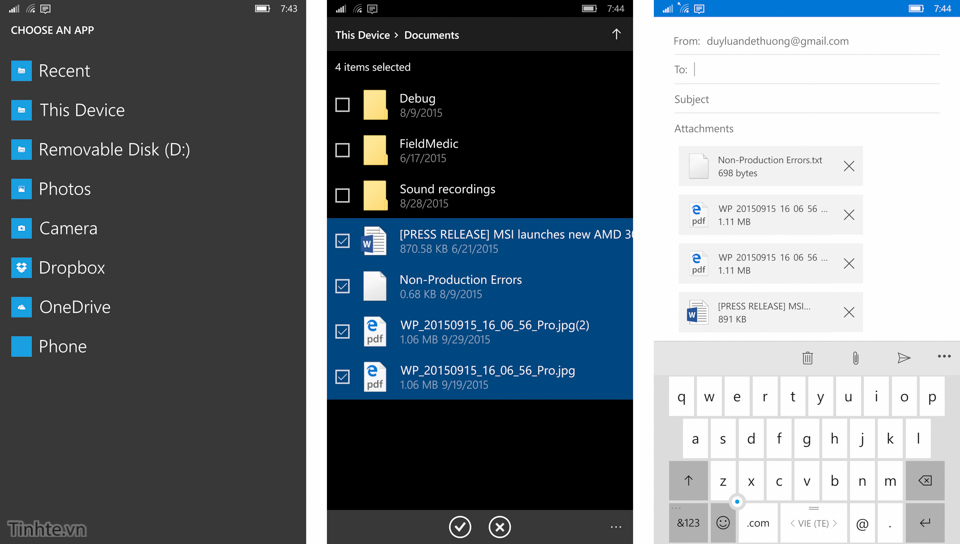
Video
Đính kèm bất kì file nào
Đây là thứ tuyệt vời nhất của Outlook Mail trên Windows 10 Mobile. Lúc trước bạn chỉ được quyền đính kèm hình ảnh và video mà thôi, muốn đính kèm file nào khác thì phải có app riêng hỗ trợ gửi mail. Còn bây giờ, lúc chọn file đính kèm, ứng dụng File Explorer của Windows 10 sẽ chạy lên để bạn thoải mái duyệt tìm và chọn bất kì loại định dạng nào mà bạn thích. Nếu bạn thường hay gửi nhận các file Office, tập tin bản vẽ hay nội dung nào đó phục vụ cho công việc thì chắc hẳn bạn sẽ rất thích với cải tiến này.
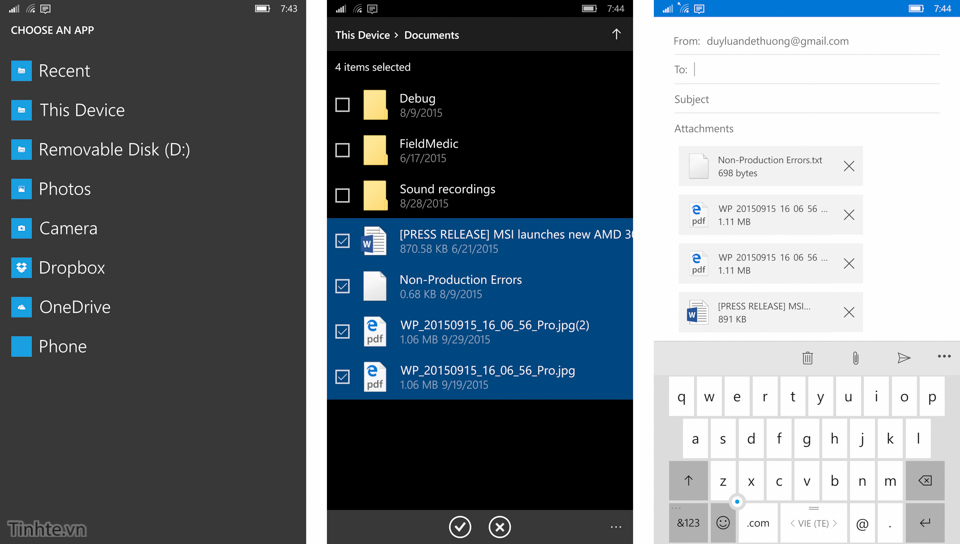
Cuộn nhanh về đầu danh sách thư
Thủ thuật này mình phát hiện ra một cách rất tình cờ. Khi bạn đang duyệt email trong một danh sách dài, bạn có thể chạm hai lần vào tên folder đang xem để cuộn nhanh trở lại về đầu danh sách. Ví dụ, nếu bạn đang xem hộp thư đến thì tên folder sẽ là "Inbox", chạm đôi vào đó là thấy được điều mình nói là gì.
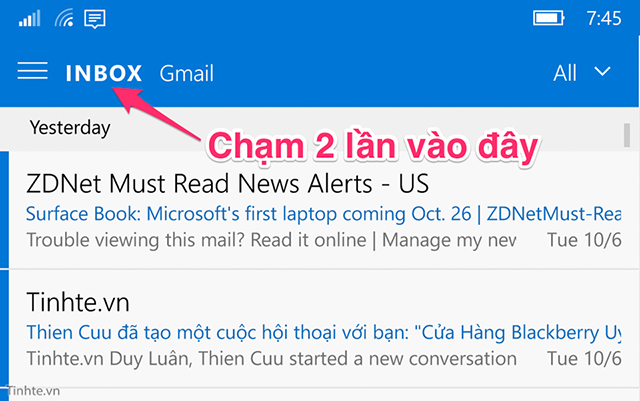
Cho thông báo hiện ra Action Center, bật âm thanh khi có mail đến
Không biết vì lý do gì mà Microsoft mặc định tắt hiển thị thư mới ra Action Center, có lẽ hãng không muốn chúng ta bị làm phiền bởi quá nhiều email đến. Nhưng lỡ như công việc hay chỉ đơn giản là bạn cần phải nhận email liên tục và được thông báo ngay khi mail đến thì sao? Đừng lo, bạn hoàn toàn có thể nhanh chóng kích hoạt lại việc hiển thị thông báo bằng cách:
- Chạy Mail, nhấn vào menu hình ba dấu chấm nằm ở góc dưới bên phải màn hình
- Chọn Settings > Options
- Chọn dòng "Show in action center"
- Nếu muốn bật âm báo, chọn ô "Play a sound"
- Còn nếu muốn một banner xuất hiện ở cạnh trên màn hình khi có mail, chọn ô "Show a notification banner"
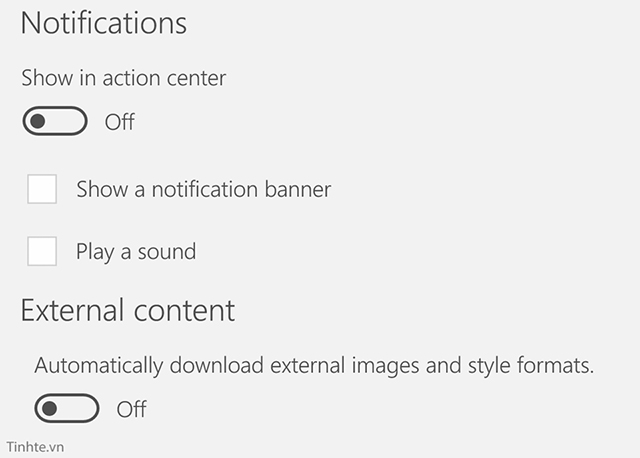
Cách add tài khoản
Theo suy nghĩ thông thường thì việc thêm tài khoản email vào máy sẽ được thực hiện thông qua trình Settings. Không chỉ Windows Phone 8 mà Android hay iOS cũng đều như vậy. Tuy nhiên, Windows 10 Mobile lại đi theo một hướng khác: add trực tiếp trong ứng dụng. Ở lần đầu chạy lên bạn sẽ được yêu cầu đăng nhập tài khoản Microsoft vào để bắt đầu sử dụng, nhưng bạn cũng có thể nhanh chóng thêm các tài khoản Gmail, Yahoo cũng như tài khoản công ty dạng POP3 hoặc IMAP tùy ý thích.
Cách thêm một hoặc nhiều tài khoản vào Outlook Mail:
- Chạy Mail, nhấn vào menu hình ba dấu chấm nằm ở góc dưới bên phải màn hình
- Chọn Settings > Accounts > Add Accounts
- Trong bước kế tiếp bạn có thể chọn nhà cung cấp mail của mình, còn nếu xài mail công ty thì có thể tự cấu hình POP hoặc IMAP với thông số do bên quản trị cung cấp.
- Lưu ý thêm là với bạn nào dùng email Google Apps theo công ty thì chọn luôn vào mục Google rồi nhập địa chỉ email đầy đủ, ví dụ duyluandeptrai@tinhte.vn. Khi đó máy sẽ tự động nhận biết và thiết lập luôn, bạn không cần làm thủ công.
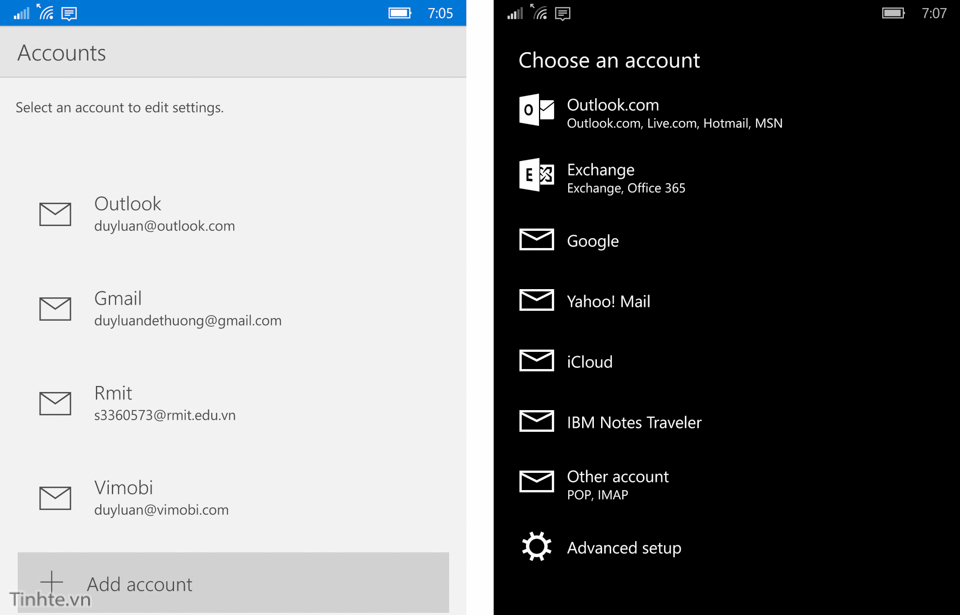
Quảng cáo
Thao tác trượt
Thao tác này rất hữu ích nhưng lúc mình nói chuyện với một số anh em dùng Windows 10 Mobile thì có người vẫn chưa biết. Về cơ bản, bạn có thể tận dụng thao tác trượt để gắn cờ hoặc xóa thư mà không cần nhấn vào nút Delete hay Archive truyền thống. Cách xài rất đơn giản: ở mỗi email, bạn trượt ngón tay từ phải sang trái để xóa, và trượt ngược lại để gắn cờ quan trọng cho thư. Hãy tưởng tượng bạn phải xử lý nhiều mail cùng lúc thì chức năng trượt này rất hữu ích, nó sẽ giúp bạn tiết kiệm được kha khá thời gian đấy.
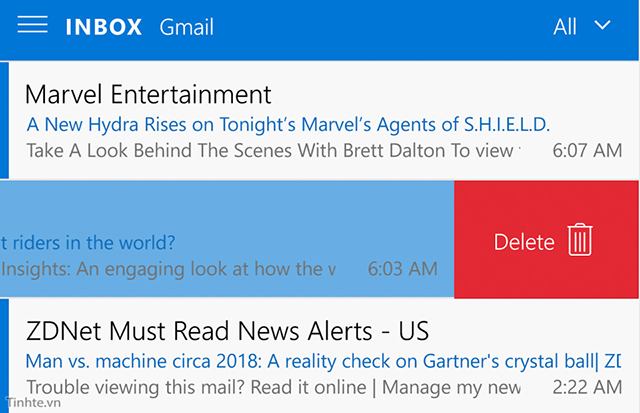
Đổi theme độc lập cho Outlook Mail và Calendar
Bạn chọn theme màu đen mặc định cho cả hệ điều hành, nhưng bạn vẫn thích Outlook Mail và Calendar có nền trắng cho sáng sủa dễ xử lý email và lịch họp hơn? Hay bạn thích Outlook xài tông màu accent cam chói lóa trong khi các app khác vẫn hiển thị màu hồng nam tính như trong cài đặt hệ thống? Trước đây với Windows Phone 8.1 bạn không thể làm được điều này, nhưng trên Windows 10 Mobile thì có. Cách làm như sau:
- Chạy Outlook Mail hoặc Outlook Calendar
- Nhấn phím menu ở góc dưới bên phải màn hình > Settings.
- Vào tiếp phần Personlization
- Chọn màu theme như ý muốn, có thể chọn cả màu accent lẫn màu nền ở đây
![[IMG]](https://photo.tinhte.vn/store/2015/09/3151021_Chinh_theme_Outlook_Mail_Calendar_Windows_10_Mobile.jpg)
Quảng cáo
Mặc định Outlook chỉ hiển thị email ở dạng văn bản thô và hạn chế định dạng. Điều này là nhằm tăng tốc độ mở email, cũng như hạn chế các đoạn mã độc có thể bị lén thực thi trong email. Nhưng nếu bạn cảm thấy không thích điều đó, muốn mở email ra là định dạng phải hiện đầy đủ thì bạn có thể chỉnh lại như sau:
- Vào Settings > Options
- Cuộn xuống dưới cùng, ở mục "External Content", chọn vào dòng "Automatically download external..."
